Jak používat zip na Linuxu
Komprimované soubory .zip rozšíření jsou běžné v celém systému Windows systémů, jako nativní soubor kompresní metoda pro operační systém od před mnoha lety. V systému Linux by nejbližší ekvivalent musel být soubory tar a různé metody komprese, jako je gzip.
existuje několik důvodů, proč možná budete muset vytvořit nebo otevřít soubory .zip v Linuxu. Při sdílení souborů s Windows, tak by to rozhodně bylo lepší, aby jim poslat .zip soubor než soubor s Linux komprese, a můžete narazit na občasné zip archivu on-line, nebo od přítele, který musíte otevřít.
v této příručce vám ukážeme, jak používat zip na Linuxu k otevření nebo vytvoření komprimovaných archivů .zip na příkazovém řádku i GUI.
v tomto tutoriálu se dozvíte:
- Jak používat zip a rozbalte pomocí příkazového řádku
- Jak používat zip a rozbalte pomocí GUI
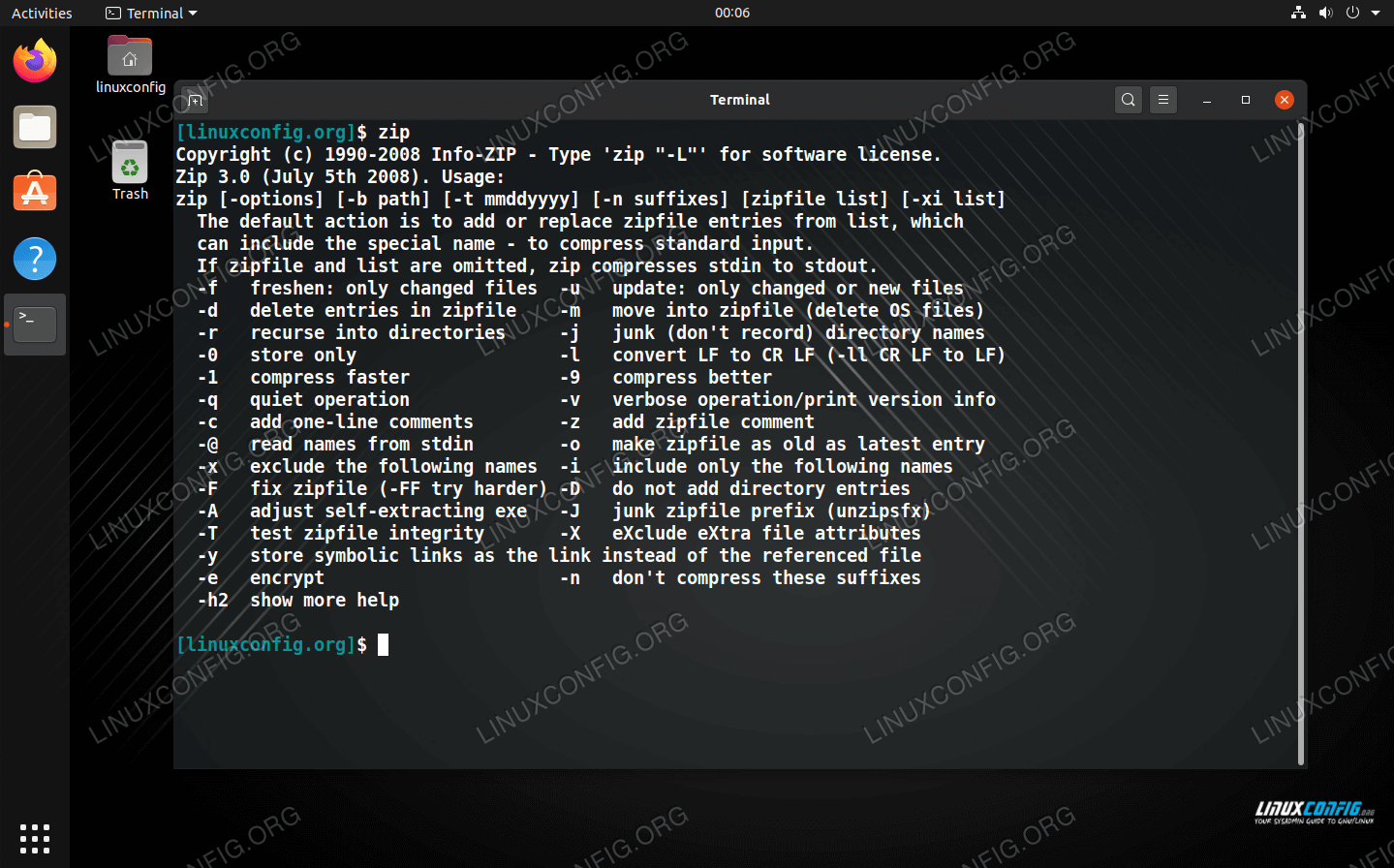
| Kategorie | Požadavky, Konvence nebo Verzi Softwaru Používá |
|---|---|
| Systém | Nějaké Linux distro |
| Software | zip, rozbalte |
| Ostatní | privilegovaný přístup k vašemu systému Linux jako root nebo pomocí příkazu sudo. |
| Konvence | # – vyžaduje vzhledem linux příkazy mají být provedeny s právy roota a to buď přímo jako uživatel root nebo pomocí sudo příkaz $ – vyžaduje vzhledem linux příkazy mají být provedeny jako běžné non-výsadní uživatele
|
Jak používat zip přes příkazovou řádku
geofyzikální Institut UAF hledá zkušeného analytika systémů Linux, který by se připojil k jejich týmu výzkumných analytiků a inženýrů kybernetické infrastruktury. UMÍSTĚNÍ: Fairbanks, Aljaška, USA
POUŽÍT
Pomocí zip na příkazovém řádku bude zahrnovat dva různé nástroje, zip pro kompresi nebo „zip“ soubory unzip pro dekompresi nebo „rozbalení“ souborů. Váš Linux distro již může být dodáván s nainstalovanými balíčky, ale ne všechny. Můžete spustit příslušné příkazy na vašem systému, aby instalaci a/nebo aktualizovat dva programy:
Na Ubuntu, Debian a Linux Mint:
$ sudo apt install zip unzip
Na Arch Linuxu, Manjaro a:
$ sudo pacman -S zip unzip
Na Red Hat, Fedora a CentOS:
$ sudo dnf install zip unzip
Jakmile balíčky, které byly nainstalovány, můžete použít následující syntaxi příkazu komprimovat některé soubory do zip archivu:
$ zip archive-name.zip file1.txt file2.txt file3.txt
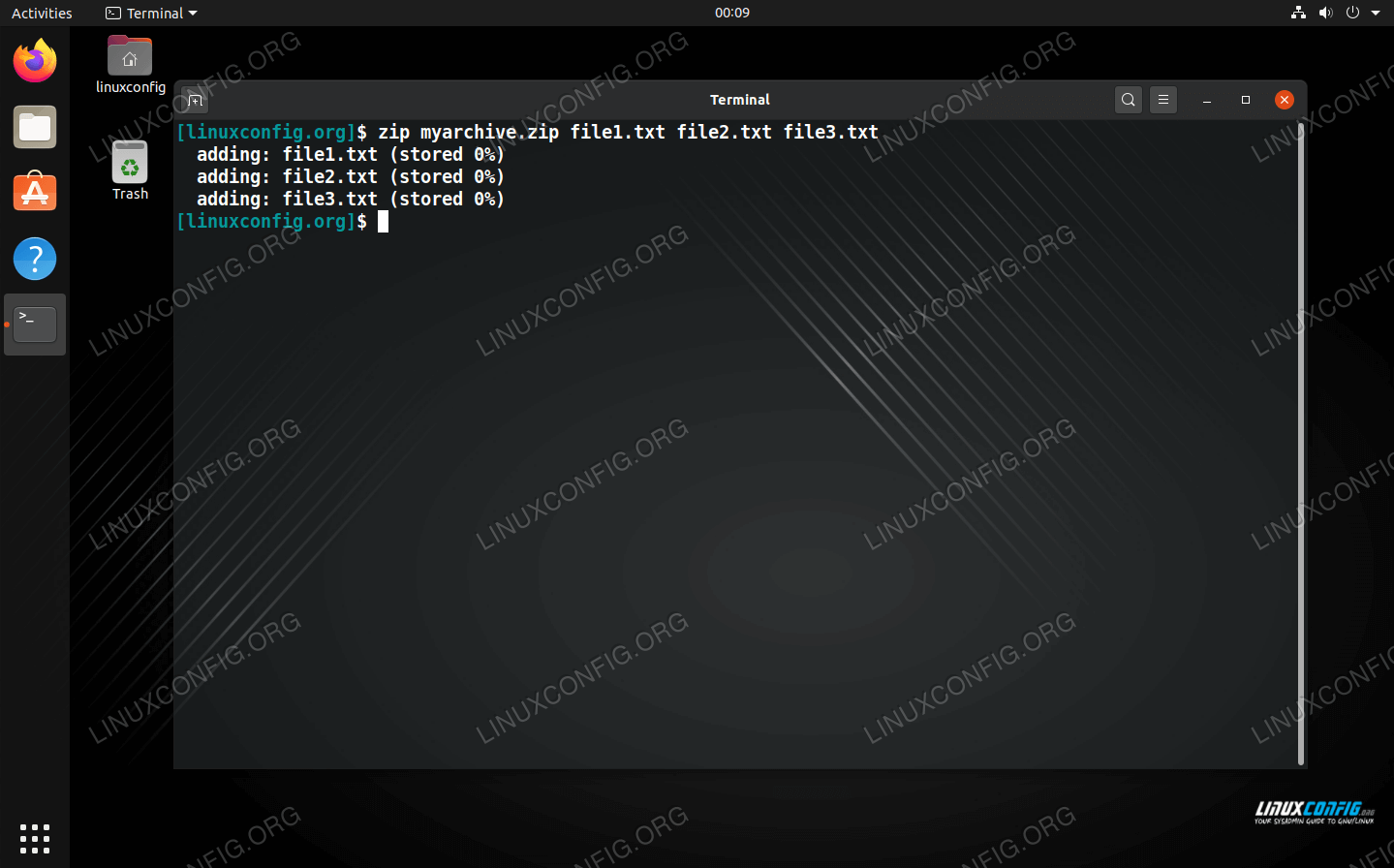
soubory Zip nezachovávají oprávnění k souborům, jako budou soubory tar. To je jeden z důvodů, proč byste se měli držet souborů tar v systému Linux, pokud nehledáte křížovou kompatibilitu.
adresáře můžete také přidat do archivu zip pomocí volby -r (rekurzivní). Můžete zadat tolik adresářů, kolik chcete. Neváhejte také zahrnout soubory do stejného příkazu.
$ zip -r directory1 directory2 file1.txt file2.txt
zip nástroj má více možností k dispozici, které můžete vidět pouhým zadáním:
$ zip
Nebo prohlížení manuálové stránce:
$ man zip
Jak používat rozbalit
rozbalte příkaz je velmi snadné použití; vše, co musíte udělat, je zadat název archivu zip, který chcete rozbalit.
$ unzip archive-name.zip

Pokud chcete extrahovat soubory a složky do určitého adresáře, můžete zadat cestu k adresáři s -d možnost:
$ unzip archive-name.zip -d /path/to/directory
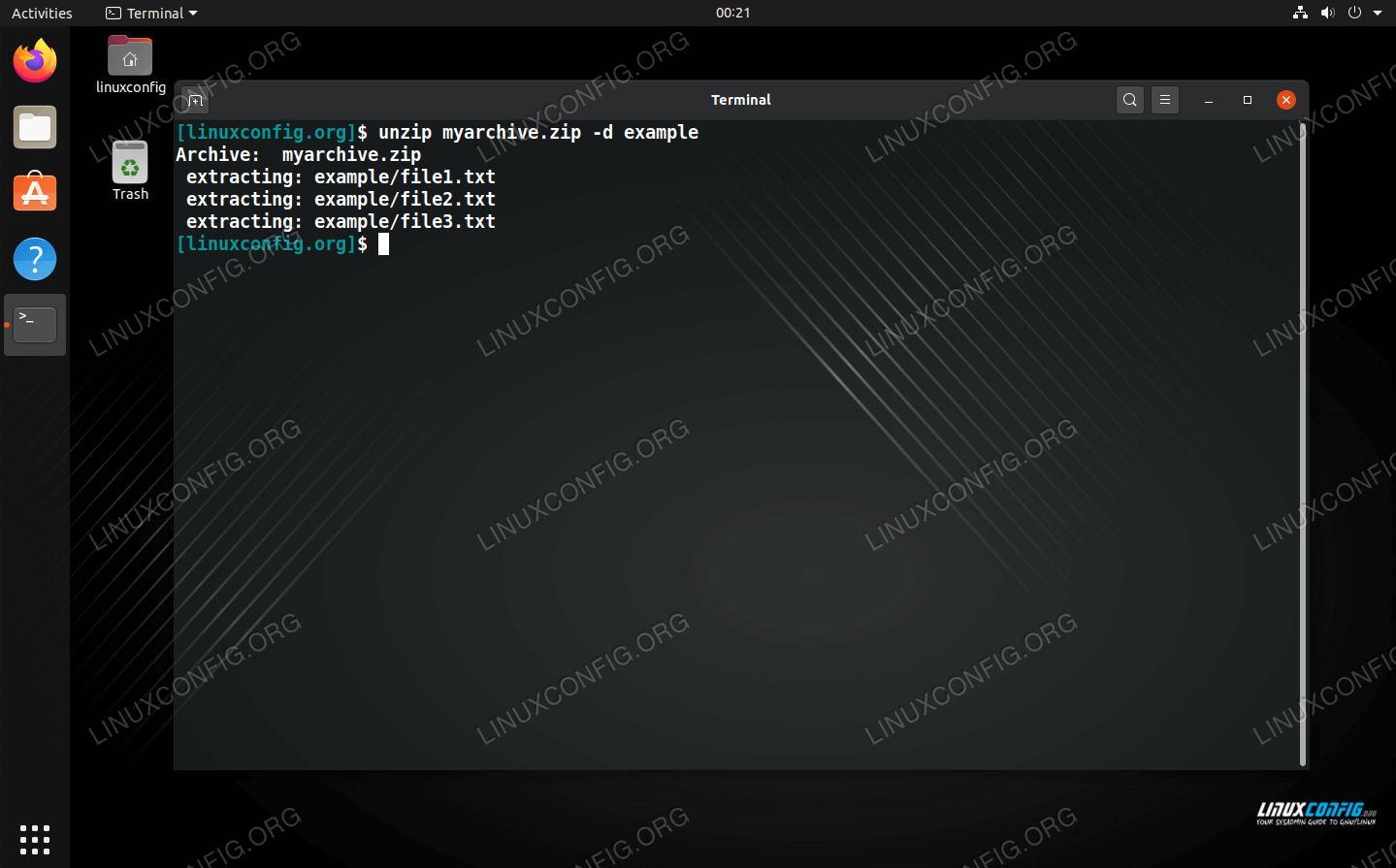
Stejně jako zip, unzip nástroj má mnohem více možností pro vás mohou být užitečné. Zadejte jeden z těchto příkazů pro kompletní seznam:
$ unzip
Nebo viz man stránka.
$ man unzip
Jak používat zip přes GUI
Většina nebo každý desktop prostředí by měla zahrnovat způsob, jak otevřít a vytvářet soubory zip. V níže uvedených příkladech používáme GNOME na Ubuntu, ale pokyny by měly být téměř identické v jakémkoli desktopovém prostředí nebo Linuxovém distro, které používáte.
vytvoření archivu zip: zvýrazněte soubory, které chcete komprimovat, klikněte pravým tlačítkem myši na jeden z nich a klikněte na “ komprimovat.“

geofyzikální Institut UAF hledá zkušeného analytika systémů Linux, který by se připojil k jejich týmu výzkumných analytiků a inženýrů kybernetické infrastruktury. UMÍSTĚNÍ: Fairbanks, Aljaška, USA
POUŽÍT
ujistěte Se, že vybrat zip možnost v následujícím menu a vybrat jméno pro váš archiv.
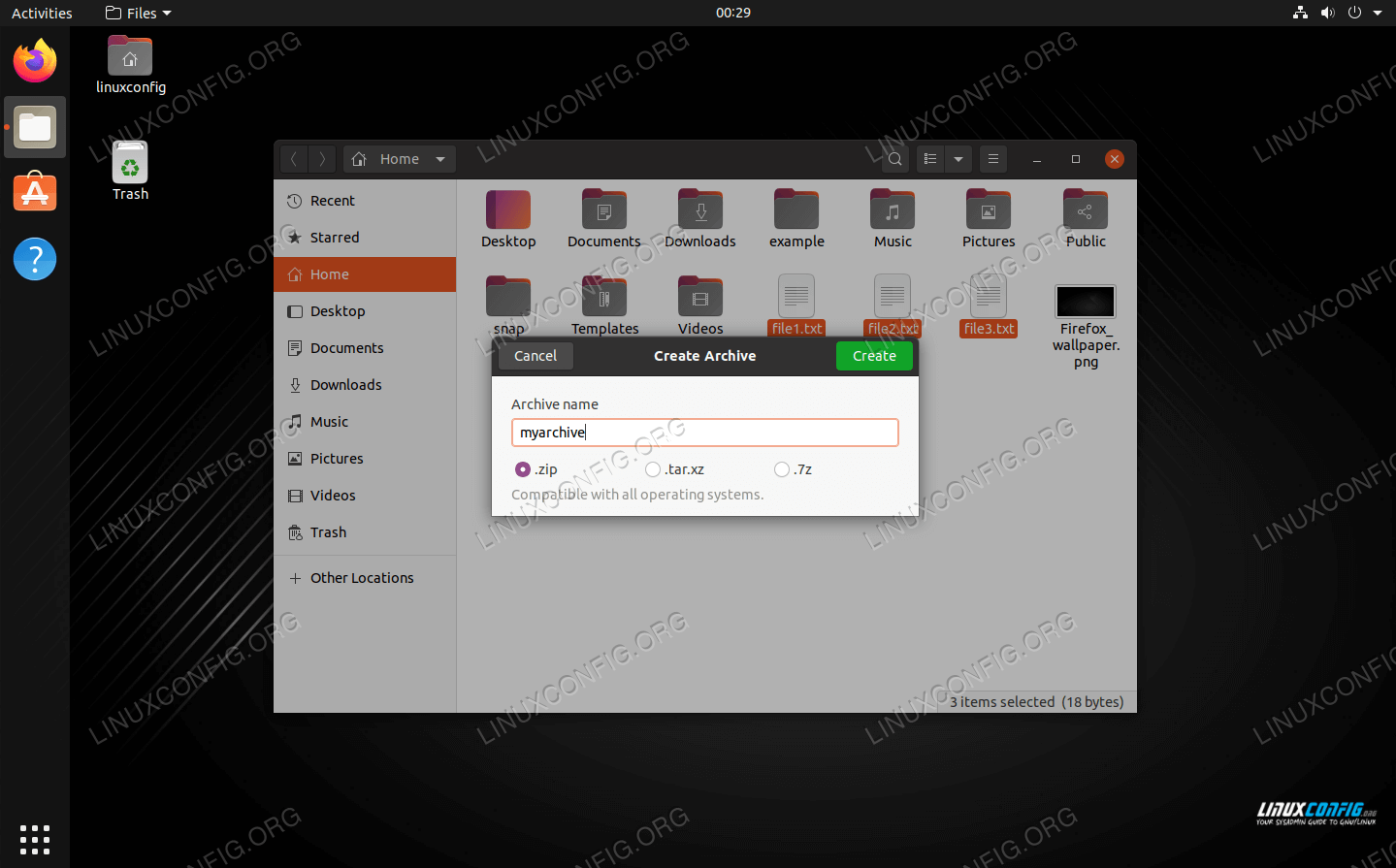
Jak rozbalit přes GUI
rozbalit, můžete jednoduše klikněte pravým tlačítkem myši na archiv zip a zvolte „extrahovat zde.“
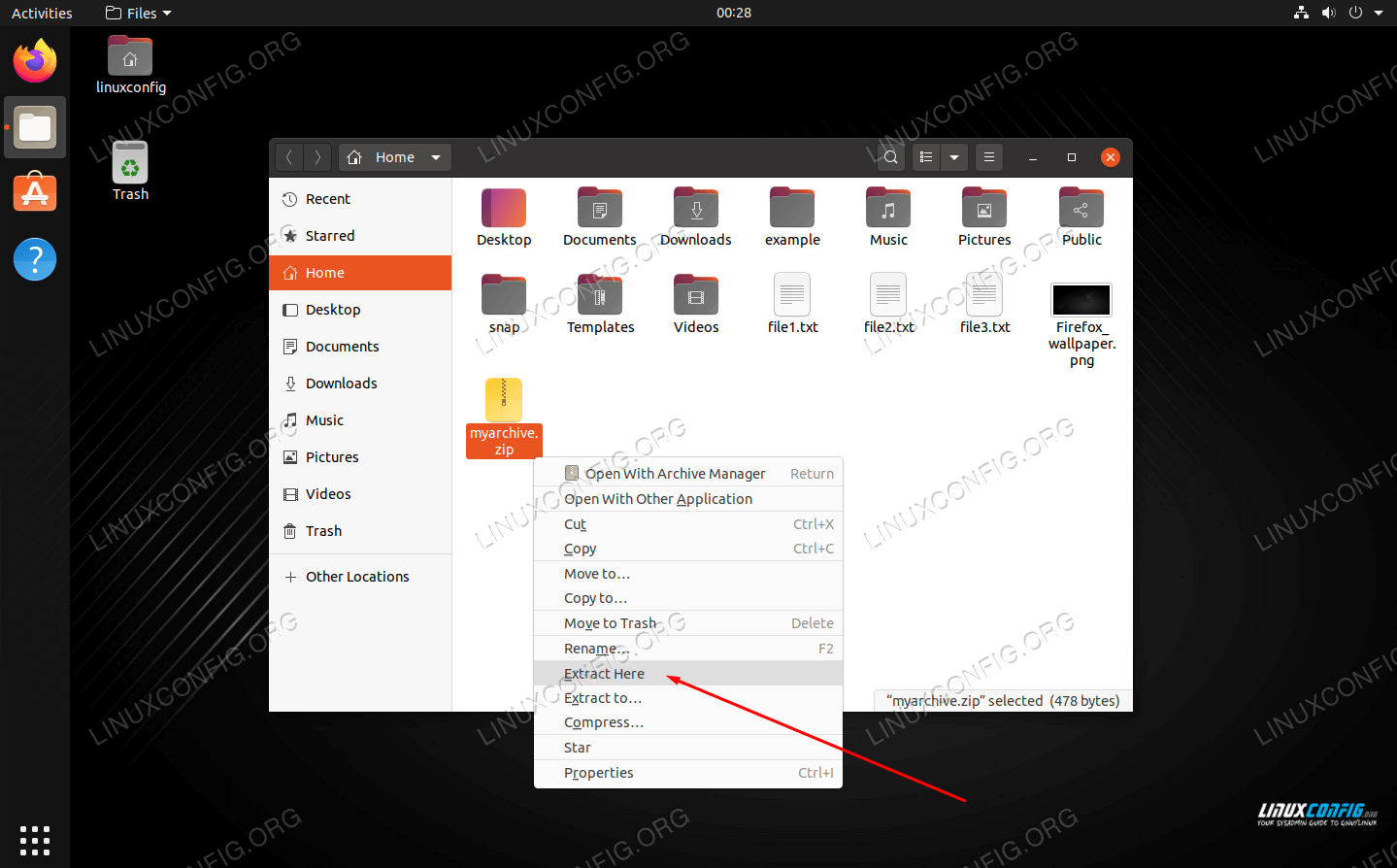
také máte možnosti ve stejném menu extrahovat do jiného umístění, pokud se rozhodnete. Kromě toho můžete otevřít archiv zip a procházet obsah a extrahovat jednotlivé soubory.
závěr
v této příručce jsme viděli, jak komprimovat a dekomprimovat zip archivy pomocí příkazu a GUI v Linuxu. Soubory Zip jsou nejpoužívanějším kompresním formátem, takže je velmi užitečné vědět, jak je vytvářet a otevírat. Tar soubory jsou lepší pro Linux, protože jsou flexibilnější a zachovat oprávnění k souborům, ale je pravděpodobné, že tam bude situace, kdy budete muset použít zip soubory stejně.